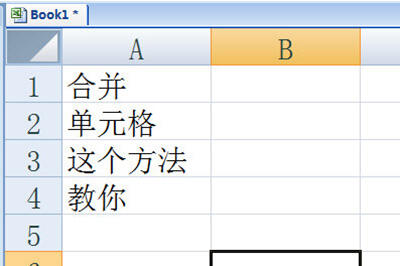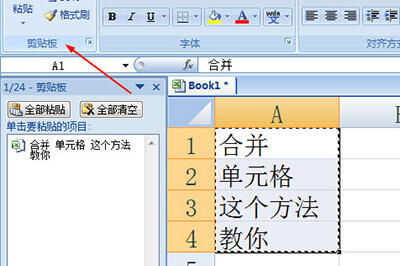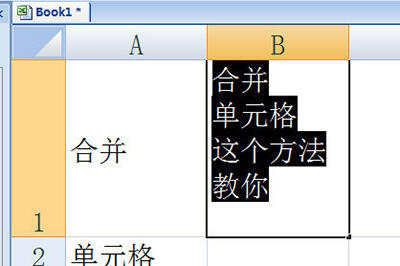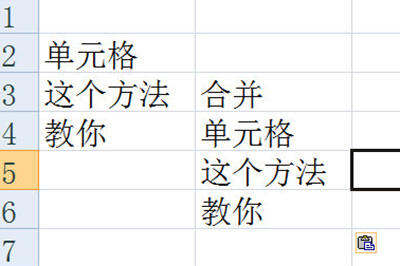Excel将多行数据合并的操作方法
办公教程导读
收集整理了【Excel将多行数据合并的操作方法】办公软件教程,小编现在分享给大家,供广大互联网技能从业者学习和参考。文章包含346字,纯文字阅读大概需要1分钟。
办公教程内容图文
以下面的这个单元格为例子。
框选要合并的单元格,CTLR+C复制。然后点击开始选项卡里的【剪贴板】,在里面可以看到刚刚复制出的文本。
选择一个要粘帖的单元格,双击进入编辑单元格,注意,一定要双击哦。然后我们直接点击剪切板中的内容,文本就能快速合并在一起了。
当然了,若想要将这些文本拆分为单独的单元格,操作也是大同小异哦。
双击进入单元格,注意,双击进入单元格,复制里面的文本。
最后单机一个空白的单元格,点击剪切板里的内容粘贴就搞定了。
各位小伙伴们,看完上面的精彩内容,都清楚Excel将多行数据合并的操作过程了吧。
办公教程总结
以上是为您收集整理的【Excel将多行数据合并的操作方法】办公软件教程的全部内容,希望文章能够帮你了解办公软件教程Excel将多行数据合并的操作方法。
如果觉得办公软件教程内容还不错,欢迎将网站推荐给好友。